Como remover o Copilot e outros recursos de IA no Windows

Se você não se importa em ter bloatware extra no seu sistema, há maneiras de remover ou desabilitar o Windows Copilot no Windows 11.
Ao solucionar problemas de rede, você precisará procurar os drivers de Wi-Fi do seu computador. Se você determinar que um driver inválido está causando problemas de rede, você pode reinstalar o driver de Wi-Fi para corrigir o problema.
Embora desinstalar o driver do Wi-Fi seja bastante fácil, o processo de reinstalação pode ser tedioso. Por isso, no artigo de hoje, o Quantrimang.com irá guiá-lo sobre como desinstalar e reinstalar o driver do Wi-Fi no Windows 11 corretamente.
Como desinstalar o driver WiFi no Windows 11
Uma maneira fácil de remover um driver de WiFi é através do Gerenciador de Dispositivos . Você pode usar o Gerenciador de Dispositivos para solucionar problemas de drivers do Windows, visualizar informações do driver, etc.
Para desinstalar o driver sem fio:
1. Pressione Win + R para abrir Executar .
2. Digite devmgmt.msc e clique em OK para abrir o Gerenciador de Dispositivos.
3. No Gerenciador de dispositivos , expanda Adaptadores de rede.
4. Clique com o botão direito do mouse no driver de rede sem fio e selecione Propriedades. Dependendo do fabricante do seu computador, você pode ter drivers de rede sem fio Intel ou outros.
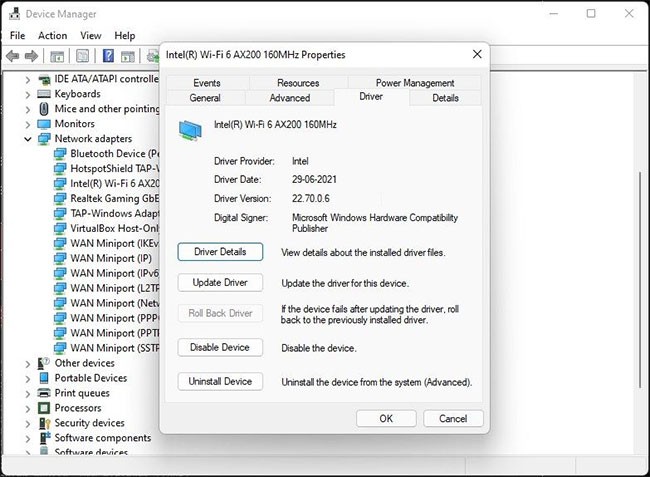
5. Na janela Propriedades, anote o nome do adaptador WiFi e a versão do driver. Esta etapa é opcional, mas esta informação é útil se você quiser baixar o driver para reinstalá-lo manualmente.
6. Clique em OK para fechar a janela Propriedades.
7. No Gerenciador de Dispositivos , clique em Exibir > Dispositivos por driver . Isso exibirá todos os dispositivos por driver.
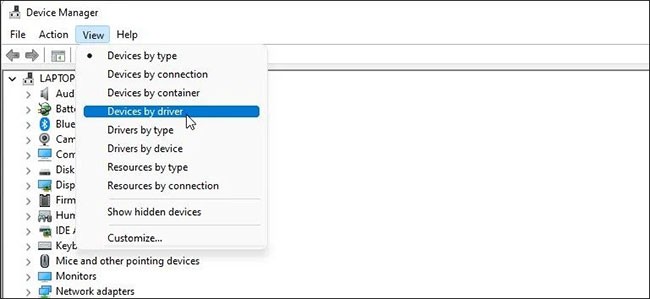
8. Clique com o botão direito do mouse no pacote de driver oem20.inf (netwtw08.inf) para o dispositivo WiFi e selecione Remover driver.
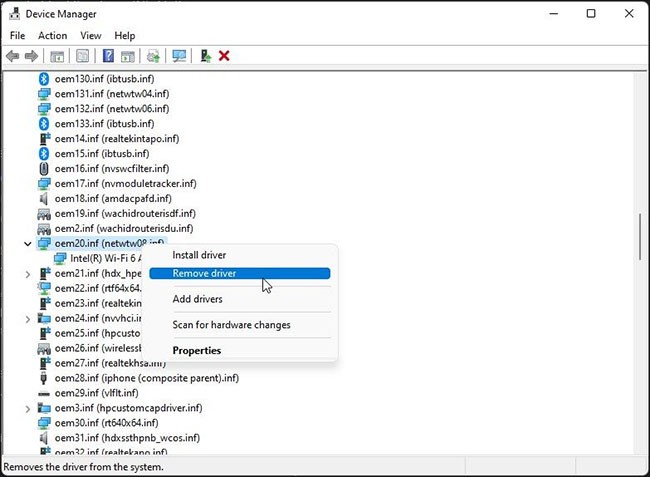
9. Aqui, selecione a opção Desinstalar este driver em todos os dispositivos que o utilizam atualmente e Tentar forçar a remoção deste driver enquanto ele ainda estiver em uso pelos dispositivos .
10. Clique em Remover para desinstalar o driver. Este processo pode levar alguns segundos.
Isso desinstalará o driver WiFi com sucesso sem remover o adaptador WiFi. O Windows voltará temporariamente a usar o driver sem fio genérico da Microsoft.
O próximo passo é reinstalar o driver WiFi. Existem várias maneiras de instalar o driver WiFi no Windows. Embora você possa usar o recurso Atualizar Driver no Gerenciador de Dispositivos, ele não é muito confiável.
Aqui estão duas maneiras de baixar e instalar a versão mais recente do driver sem fio no Windows.
Como reinstalar o driver WiFi no Windows 11 usando as atualizações do Windows
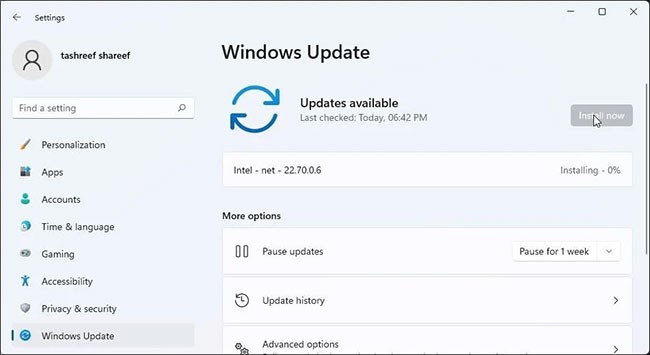
A Microsoft fornece atualizações importantes do sistema de fornecedores terceirizados, juntamente com as atualizações do Windows. Você pode baixá-las e instalá-las no aplicativo Configurações. Veja como fazer isso.
1. Pressione Win + I para abrir Configurações .
2. Abra a aba Atualizações do Windows no painel esquerdo.
3. Clique em Verificar atualizações . O Windows verificará se há atualizações de sistema ausentes e baixará uma atualização do driver sem fio para o seu adaptador Wi-Fi. Este é um processo automático, portanto, aguarde a conclusão da instalação.
Como reinstalar manualmente o driver WiFi do site do fabricante

Você também pode baixar e instalar a versão mais recente do driver WiFi no site do fabricante. Por exemplo, se você usa um adaptador WiFi Intel, pode baixar um driver mais recente no Centro de Downloads da Intel.
As etapas abaixo são para drivers do adaptador WiFi Intel, mas devem ser aplicadas a todos os fornecedores de adaptadores WiFi.
Para baixar o pacote de driver WiFi:
1. Acesse a página do Centro de downloads da Intel .
2. Digite o número do modelo do seu adaptador WiFi na barra de pesquisa para encontrar todos os drivers.
3. Clique em Drivers Wi-Fi do Windows 10 e Windows 11 para adaptadores Wi-Fi Intel nos resultados da pesquisa.
4. Clique no botão Download para baixar o pacote de driver WiFi.
5. Execute o instalador e siga as instruções na tela para concluir a instalação.
Agora você terá a versão mais recente do driver WiFi no seu PC.
Para verificar a versão do driver, abra o Gerenciador de Dispositivos, clique com o botão direito do mouse no adaptador WiFi e selecione Propriedades. Em seguida, abra a aba Drivers para verificar a versão do driver.
Você também pode usar o aplicativo complementar do fabricante do seu computador para baixar novos drivers. Por exemplo, o Vantage da Lenovo e o Assistente de Suporte da HP permitem que você procure por novos drivers e os instale diretamente do aplicativo.
O Windows gerencia perfeitamente os requisitos de driver do sistema automaticamente. No entanto, muitas vezes você precisará desinstalar e reinstalar o driver do Wi-Fi para solucionar problemas. Você pode usar o Gerenciador de Dispositivos para desinstalar o driver e reinstalá-lo usando as Atualizações do Windows.
Entretanto, se o problema de rede persistir, tente usar o solucionador de problemas integrado ou executar uma reinicialização da rede para resolver o problema.
Se você não se importa em ter bloatware extra no seu sistema, há maneiras de remover ou desabilitar o Windows Copilot no Windows 11.
As baterias de laptop se degradam com o tempo e perdem capacidade, resultando em menor duração. Mas, após ajustar algumas configurações mais profundas do Windows 11, você deverá notar uma melhora significativa na duração da bateria.
O ano de 2023 viu a Microsoft apostar pesado na inteligência artificial e em sua parceria com a OpenAI para tornar o Copilot uma realidade.
A Microsoft introduziu o suporte de áudio Bluetooth LE (baixo consumo de energia) com o Windows 11 22H2 KB5026446 (compilação 22621.1778), também conhecido como Moment 3, em maio de 2023.
O Windows 11 foi lançado oficialmente, em comparação com o Windows 10 O Windows 11 também tem muitas mudanças, da interface aos novos recursos. Siga os detalhes no artigo abaixo.
Há sempre algo incrivelmente legal na interface de usuário nostálgica das versões do Windows dos anos 90.
Mais de três anos atrás, quando a Microsoft anunciou o Windows 11, o sistema operacional imediatamente causou muita controvérsia.
Criar um USB inicializável do Windows 11 em um Mac é definitivamente mais difícil do que em um PC com Windows, mas não é impossível.
O Windows 11 foi lançado oficialmente em 5 de outubro de 2021. Diferentemente das principais atualizações anteriores do Windows 10, a Microsoft não está incentivando as pessoas a atualizarem desta vez.
O desenvolvedor NTDEV criou uma versão simplificada do Windows 11 com apenas 100 MB.
A Microsoft lançou a maioria de seus recursos de IA mais avançados com o PC Copilot+ equipado com Snapdragon X, deixando muitos PCs Copilot+ equipados com Intel e AMD de fora.
O relatório de outubro de 2024 fornece uma visão geral da participação de mercado do Windows 11 em comparação com outras versões do Windows.
A última mudança que está sendo testada resolve um dos problemas mais irritantes do menu Iniciar do Windows 11 e esperamos que ela chegue ao mercado quando for lançada.
No Windows 11, a barra de tarefas ocupa apenas uma pequena parte do espaço de exibição na parte inferior da tela.
A Microsoft está eliminando seu editor de texto avançado gratuito WordPad no final de 2023, em um esforço para fazer a transição dos usuários para aplicativos premium do Office.
O que é VPN? Quais são as vantagens e desvantagens? Vamos discutir com a WebTech360 a definição de VPN e como aplicar esse modelo e sistema no trabalho.
O Windows Security faz mais do que apenas proteger contra vírus básicos. Ele protege contra phishing, bloqueia ransomware e impede a execução de aplicativos maliciosos. No entanto, esses recursos não são fáceis de identificar — eles ficam escondidos atrás de várias camadas de menus.
Depois que você aprender e realmente experimentar por si mesmo, descobrirá que a criptografia é incrivelmente fácil de usar e incrivelmente prática para a vida cotidiana.
No artigo a seguir, apresentaremos as operações básicas para recuperar dados excluídos no Windows 7 com a ferramenta de suporte Recuva Portable. Com o Recuva Portable, você pode armazená-lo em qualquer USB conveniente e usá-lo sempre que precisar. A ferramenta é compacta, simples e fácil de usar, com alguns dos seguintes recursos:
O CCleaner verifica se há arquivos duplicados em apenas alguns minutos e depois permite que você decida quais são seguros para excluir.
Mover a pasta Download da unidade C para outra unidade no Windows 11 ajudará a reduzir a capacidade da unidade C e ajudará seu computador a funcionar de maneira mais suave.
Esta é uma maneira de fortalecer e ajustar seu sistema para que as atualizações aconteçam de acordo com sua programação, não a da Microsoft.
O Explorador de Arquivos do Windows oferece diversas opções para alterar a forma como você visualiza seus arquivos. O que você talvez não saiba é que uma opção importante está desabilitada por padrão, embora seja crucial para a segurança do seu sistema.
Com as ferramentas certas, você pode escanear seu sistema e remover spyware, adware e outros programas maliciosos que possam estar à espreita nele.
Abaixo está uma lista de softwares recomendados ao instalar um novo computador, para que você possa escolher os aplicativos mais necessários e melhores para o seu computador!
Carregar um sistema operacional inteiro em um pendrive pode ser muito útil, especialmente se você não tiver um laptop. Mas não pense que esse recurso se limita às distribuições Linux — é hora de tentar clonar sua instalação do Windows.
Desativar alguns desses serviços pode economizar uma quantidade significativa de bateria sem afetar seu uso diário.
Ctrl + Z é uma combinação de teclas extremamente comum no Windows. Ctrl + Z basicamente permite desfazer ações em todas as áreas do Windows.
URLs encurtadas são convenientes para limpar links longos, mas também ocultam o destino real. Se você quiser evitar malware ou phishing, clicar cegamente nesse link não é uma escolha inteligente.
Após uma longa espera, a primeira grande atualização do Windows 11 foi lançada oficialmente.




























